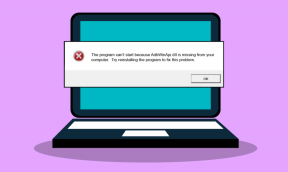Ako vymazať históriu klávesnice na vašom iPhone
Rôzne / / April 03, 2023
The Klávesnica iPhone časom sa naučí, ako píšete, a navrhuje slová. Klávesnica vám môže pomôcť dokončiť vaše texty, aby ste ušetrili čas a námahu. Dokáže automaticky opraviť nepresné pravopisy na základe slovníka vo vašom iPhone. Aj keď sú všetky tieto funkcie skvelé, niekedy môžu byť rušivé.

Čo ak ste napríklad zamýšľali napísať nesprávne slovo a automaticky ho opraviť tesne predtým, ako stlačíte Odoslať? Ak sa tomu chcete vyhnúť, môžete tieto funkcie klávesnice, ako je história klávesnice a prediktívny text, vypnúť v nastaveniach vášho iPhone. Tu je postup, ako vymazať históriu klávesnice na vašom iPhone.
Ako vypnúť prediktívny text na vašom iPhone
Pred odstránením histórie klávesnice budete musieť vypnúť niekoľko vecí. Funkcia prediktívneho textu na vašom iPhone funguje podobne ako a program strojového učenia. S aktivovanou funkciou na vašom iPhone vaša klávesnica monitoruje vaše používanie slov a ich pravopis. Ďalej v riadku sa tieto slová pri používaní klávesnice ponúkajú ako textové návrhy. To nemusí byť ideálne, ak máte v slovníku uložené nejaké trápne slová. Tu je návod, ako môžete prediktívny text vypnúť.
Krok 1: Klepnutím na aplikáciu Nastavenia ju otvoríte na svojom iPhone.

Krok 2: Prejdite nadol v aplikácii Nastavenia a klepnite na Všeobecné.

Krok 3: Posuňte sa nadol na Všeobecné nastavenia a klepnite na Klávesnica.

Krok 4: V časti Všetky klávesnice klepnutím na prepínač vedľa položky Prediktívne túto funkciu vypnite.

Toto by malo deaktivovať funkciu prediktívneho textu a zabrániť klávesnici navrhovať slová na základe vašej histórie slov.
Ako vypnúť automatické opravy na vašom iPhone
Funkcia automatických opráv na vašom iPhone používa váš slovník klávesnice na kontrolu pravopisu zadaných slov. Ak sa vyskytne chyba, slovo sa automaticky opraví. Ale moderný slang a slovná zásoba sa v slovníku nenachádzajú. Pre automatické opravy môže byť ľahké identifikovať zámerne použité slovo ako chybu. Zároveň sa slovník klávesnice vášho iPhone časom vylepšuje a obsahuje niektoré z vašich často používaných slov. To ešte neznamená, že chcete automatické opravy za predpokladu, že ste použili zamýšľané slovo. Tu je návod, ako vypnúť automatické opravy na vašom iPhone.
Krok 1: Klepnite na aplikáciu Nastavenia na svojom iPhone.

Krok 2: Prejdite nadol v aplikácii Nastavenia a klepnite na Všeobecné.

Krok 3: Posuňte sa nadol na Všeobecné nastavenia a klepnite na Klávesnica.

Krok 4: V skupine Všetky klávesnice klepnutím na prepínač vedľa položky Automatická korekcia ju vypnete.

Ako resetovať slovník klávesnice na vašom iPhone
Každý iPhone má vstavaný slovník, na ktorý sa spolieha pri prediktívnych textoch a automatických opravách pri používaní aplikácií na odosielanie správ. Ako už bolo povedané, slovník sa neustále učí a nezostáva statický. Časom sa tak môže dostať na kĺb vášho štýlu textovania. Nevýhodou je však to, že nemáte prístup k slovníku klávesnice, aby ste si ho sami aktualizovali. Ak nie ste spokojní s návrhmi histórie klávesnice z prediktívnych textov alebo automatických opráv, budete ich musieť resetovať. Výber tejto metódy na obnovenie slovníka klávesnice je teraz extrémnym scenárom, pretože vymaže históriu klávesnice. Tu je postup, ako to urobiť, ak všetko ostatné zlyhá:
Krok 1: Klepnite na aplikáciu Nastavenia na svojom iPhone.

Krok 2: Prejdite nadol v aplikácii Nastavenia a klepnite na Všeobecné.

Krok 3: Posuňte sa nadol na Všeobecné nastavenia a klepnite na Preniesť alebo Obnoviť iPhone.
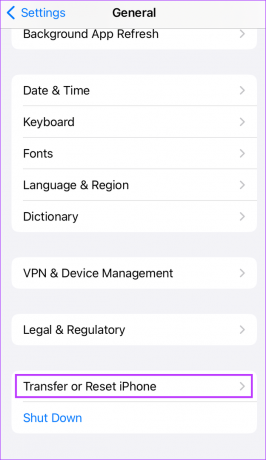
Krok 4: Klepnite na Resetovať a počkajte na vyskakovacie menu.

Krok 5: V kontextovom okne klepnite na Obnoviť slovník klávesnice.

Krok 6: Podľa potreby zadajte svoj prístupový kód pre iPhone.

Krok 7: V závislosti od nastavenia telefónu možno budete musieť zadať aj prístupový kód Čas pred obrazovkou.
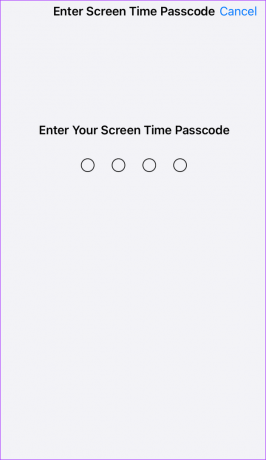
Krok 8: Vo výzve na potvrdenie vykonania resetovania klepnite na Obnoviť slovník.

Po klepnutí na Obnoviť slovník začne váš iPhone vymazávať históriu klávesnice od používania slov až po zvyky pri písaní. Váš iPhone by sa mal tiež reštartovať a po reštarte by sa klávesnica mala vrátiť do pôvodného stavu.
Používanie klávesnice vášho iPhone je lepšie
Nastavenia klávesnice na vašom iPhone obsahujú mnoho funkcií, ktoré môžete využiť na to, aby ste si mohli lepšie posielať textové správy. Od nahrádzania textu, ktoré vám pomôže priradiť slová skratkám alebo použiť funkciu hlasu na diktovanie slov. Tu je deväť triky pre klávesnicu vášho iPhone mali by ste sa učiť.
Posledná aktualizácia 12. decembra 2022
Vyššie uvedený článok môže obsahovať pridružené odkazy, ktoré pomáhajú podporovať Guiding Tech. Nemá to však vplyv na našu redakčnú integritu. Obsah zostáva nezaujatý a autentický.
Napísané
Mária Viktória
Maria je autorkou obsahu s veľkým záujmom o technológie a nástroje produktivity. Jej články možno nájsť na stránkach ako Onlinetivity a Design. Mimo práce nájdete jej miniblogovanie o jej živote na sociálnych sieťach.